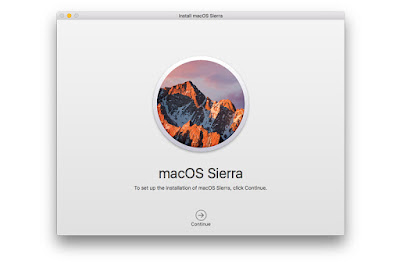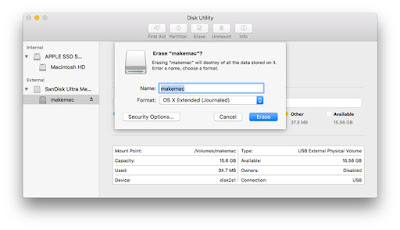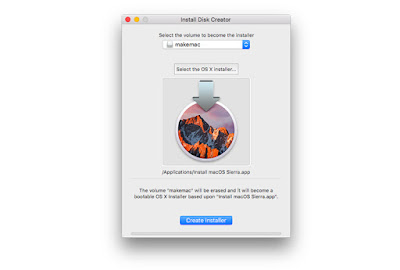Kabar gembira! Apple sudah resmi merilis macOS Sierra bagi pengguna umum. Kamu dapat melakukan update instal dengan cara mengunduh macOS Sierra dari Mac App Store atau membuat installer macOS terlebih dahulu dan gunakan sebagai cara untuk clean instal sebuah komputer Mac. Bagaimana cara membuat bootable installer macOS Sierra? Mari kita bahas!
MENGENAL BOOTABLE INSTALLER MACOS
Selain berfungsi untuk melakukan update instal atau clean instal, bootable installer juga bermanfaat untuk menghapus partisi dari komputer Mac dan instal macOS Sierra dari awal. Data dan aplikasi hilang, semuanya bersih seperti komputer yang baru pertama kali digunakan.
PERSIAPAN MEMBUAT BOOTABLE INSTALLER MACOS
- Menggunakan Flash Drive dengan kapasitas 8GB atau lebih.
- Lakukan Erase untuk data yang ada di Flash Drive lewat Disk Utility dengan pengaturan Format: OS X Entended (Journaled).
- Download macOS Sierra dari Mac App Store dan pastikan kamu dapat menemukan file Instal macOS Sierra di folder Application dengan ukuran 4.78 GB.
MEMBUAT BOOTABLE INSTALLER MACOS : Terminal
Apple memberikan fitur createinstallmedia di setiap installer OS X. Kamu dapat menggunakan command di Terminal untuk menjalankan fitur tersebut dan menyalin versi bootable ke Flash Drive. Berikut ini perintah dasarnya:
createinstallmedia –volume volumepath –applicationpath installerpath
Jika kamu menggunakan nama Flash Drive ‘namaflashdrive’ dan dokumen Instal macOS Sierra ada di folder Application, silahkan copy dan paste perintah ini di kolom Terminal:
sudo /Applications/Install\ macOS\ Sierra.app/Contents/Resources/createinstallmedia –volume /Volumes/namaflashdrive –applicationpath /Applications/Install\ macOS\ Sierra.app
Terminal akan meminta kamu mengetikkan password akun komputer Mac dan silahkan tekan "Y" untuk persetujuan di perintah berikutnya. Proses akan berjalan dengan tanda persentase di bagian bawah dan kamu hanya perlu menunggu saja. Jika sudah selesai, Flash Drive yang tadinya menggunakan namaflashdrive akan berganti menjadi Install macOS Sierra.
Untuk mengetes apakah bootable installer kamu sudah dapat digunakan, silahkan Restart komputr Mac dengan Flash Drive yang masih terhubung lalu tekan dan tahan tombol Option.
BACA JUGA:
MEMBUAT BOOTABLE MACOS : Via Tools
Cukup rumit bukan? ada alternatif lain yaitu dengan menggunakan aplikasi Install Disk Creator dari macdaddy. Cukup unduh macOS Sierra dari Mac App Store, siapkan Flash Drive dan gunakan aplikasi tersebut untuk membuat bootable macOS.
Dari tampilan aplikasi Instal Disk Creator, pilih partisi Flash Drive tadi dan file macOS Sierra. Akhiri dengan menekan tombol Create Installer di bagian bawah. Tunggu proses selesai dan sekarang kamu sudah mendapatkan sebuah Flash Drive dengan bootable installer macOS Sierra.
NB:
Pastikan kamu sudah melakukan backup untuk semua data pribadi sebelum update ke macOS Sierra. Gunakan Time Machine atau backup secara manual jika diperlukan.
Sudah update macOS Sierra? Bagikan di kolom komentar ya!
Membuat Bootable Installer MacOS Sierra
4/
5
Oleh
Unknown